So finden Sie Ihr Android -Telefon, indem Sie es in voller Lautstärke klingeln, auch wenn es im stillen Modus ist
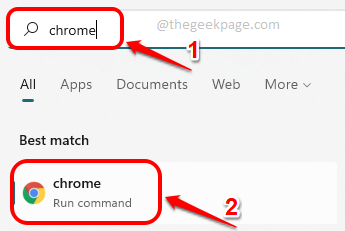
- 1079
- 281
- Susanne Stoutjesdijk
Ihr Telefon fehlt also wieder, dieselbe alte Geschichte! Sie versuchen, es von einem anderen Telefon aus zu rufen, nur um sich daran zu erinnern, dass Sie es kurz vor dem Verschwinden in den stillen Modus gesetzt haben. Unter dem Kissen, zwischen den Bettlaken, am Kühlschrank, gibt es keinen anderen Ort im Haus, an dem Sie danach gesucht haben! Ja, es ist keiner seiner üblichen Versteckplätze. Fühlen Sie sich noch nicht verloren, wenn wir genau hier sind, um zu helfen!
In diesem Artikel stellen wir Ihnen einen super coolen Trick vor Auch es ist im stillen Modus. Lesen Sie weiter, um diesen erstaunlichen Trick zu beherrschen! Genießen!
Notiz: Bitte beachten Sie, dass der Trick nur dann funktioniert, wenn Ihr Smartphone mit dem Internet verbunden ist.
Finden Sie Ihr Android -Telefon mit einem Computer
Schritt 1: Klicken Sie in der Taskleiste auf die Suchen Symbol.
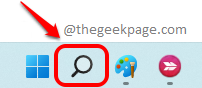
Schritt 2: Im Suchen Bar, Typ In Chrom und klicken Sie auf die Chrom Anwendung aus dem Bester Treffer Abschnitt.
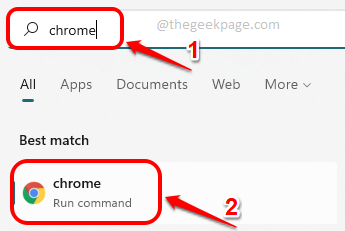
Schritt 3: Wenn Chrome offen startet, Sie müssen sich bei demselben Google -Konto anmelden, mit dem Sie sich in Ihrem Smartphone angemeldet haben, das Sie finden müssen.
Dazu klicken Sie auf die Profil -Symbol Bei der obere rechte Ecke Ihr Chromfenster. Wenn Sie sich nicht in ein Konto angemeldet haben, ist dieses Profilbild das Standard -Profilbild.
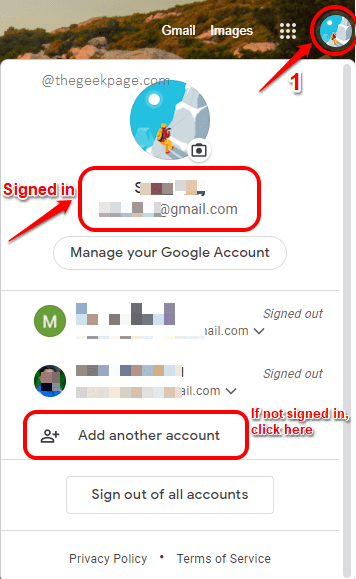
Wenn Sie auf das Profilbildsymbol klicken, können Sie sofort auf welchem Konto angemeldet sind, in dem Sie angemeldet sind, wie im obigen Screenshot angezeigt, in welchem Konto angezeigt wird.
Wenn Sie für das gleiche Konto wie Ihr Smartphone angemeldet sind, dann kannst du Überspringen Sie die Schritte 4 und 5 Und gehen Sie direkt zu Schritt 6.
Wenn Sie in einem anderen Konto angemeldet sind oder nicht bei Google Chrome auf Ihrem Laptop angemeldet sind, klicken Sie auf die Fügen Sie ein anderes Konto hinzu Option wie oben gezeigt.
Schritt 4: Im nächsten Schritt, Geben Sie die E -Mail -ID ein des Google -Kontos, in das Ihr Smartphone unterschrieben ist. Drücke den Nächste Taste.
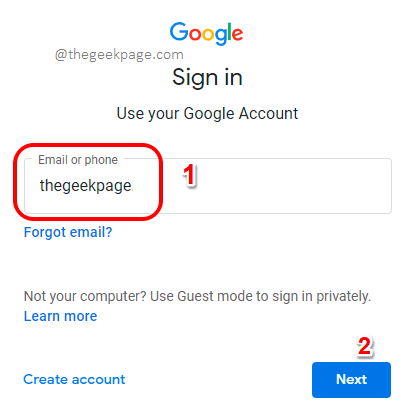
Schritt 5: Als nächstes, eingeben Die Passwort und dann die Nächste Taste. Das ist es. Sie werden sich jetzt erfolgreich anmelden.
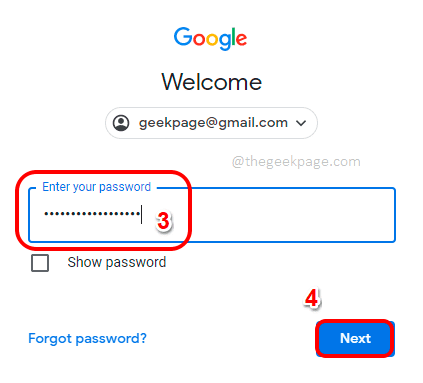
Schritt 6: Sobald Sie bei Google angemeldet sind, geben Sie ein Finde mein Gerät und dann die Eingeben Schlüssel zum Empfangen des Suchergebnisses im Screenshot unten.
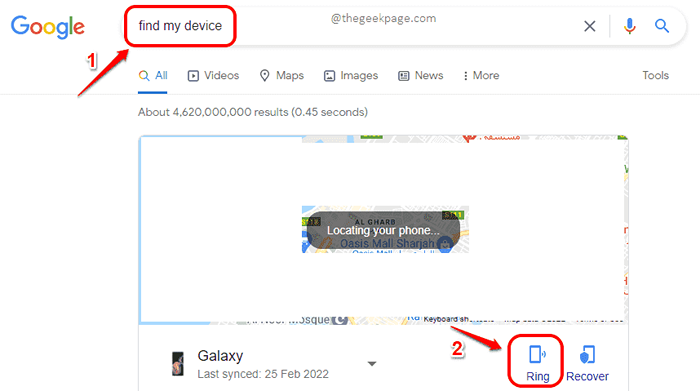
Die Ergebnisseite bietet Ihnen alle Geräte, die mit demselben Google -Konto verbunden sind, das Sie verwenden. Klick auf das Ring Symbol mit dem verbunden Fehlendes Gerät.
Viola! Auch wenn Ihr Telefon im stillen Modus ist, klingelt es jetzt für volle 5 Minuten in der oberen Lautstärke. Sie können leicht herausfinden, wo es sich jetzt versteckt! Oh, übrigens, drücken Sie die Leistung Taste zu stoppen Die Klingeln Sobald Sie es gefunden haben.
Notiz: Bitte beachten Sie, dass Ihr Telefon mit dem Internet verbunden sein muss, damit dieser Trick funktioniert.
Das ist es. Ich hoffe, Sie konnten Ihr Telefon nach dem Befolgen dieses Artikels erfolgreich finden.
- « Beheben Sie Diese Webseite ist nicht verfügbar Fehler in Google Chrome / Firefox / Edge
- So beheben Sie Fehlercode 0x80240438 unter Windows 11, 10 »

